-
네이버 마이박스 다운로드IT정보 2021. 2. 23. 17:00반응형
안녕하세요. 오늘은 네이버 마이박스 다운로드라는 주제를 가져와 봤습니다. 컴퓨터를 많이 사용하시고, 용량이 많이 필요하다면, 외장하드를 구매해서 사용을 하거나 클라우드 서비스 등을 활용하시는 분들이 많이 있으실 겁니다. 오늘도 마찬가지의 도움을 주는 프로그램이며, 이를 통해서 원활하게 관리할 수 있는 부분을 도와줍니다. 몇가지 기능에 대해 소개를 드리면 이렇습니다. 브라우저의 연결없이 접속을 할 수 있으며, 동기화 기능으로 PC와 마이박스를 최신 상태로 유지할 수 있는 점 등등이 있습니다. 자세한 부분은 아래 더 설명을 해두었으니 함께 보시면 될 것 같습니다.
네이버 마이박스 다운로드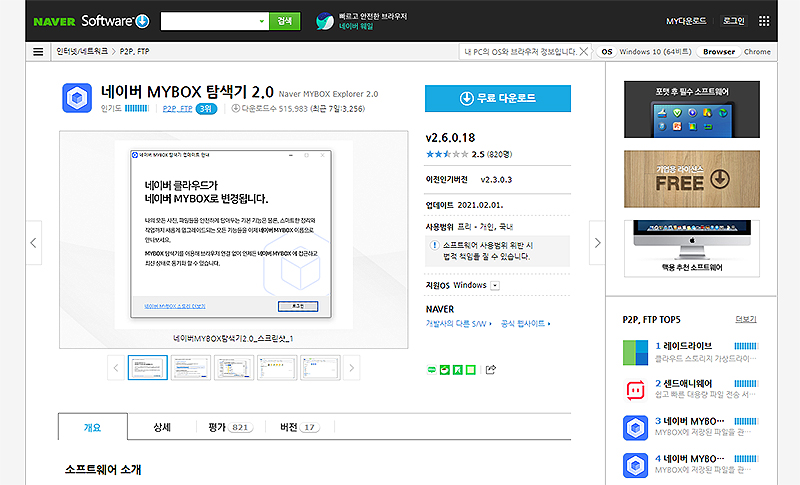
네이버의 서비스이다 보니, 설치를 할 수 있는 곳인 naver software에 들어가 주셔야 합니다. 그 다음 서치창을 찾아 주시고, 네이버 mybox를 검색해 들어가 주세요. 포털의 바로 키워드를 입력해주면 더 편리하게 들어올 수도 있습니다. (바로가기) 들어 오셨다면, 무료 다운로드를 누르고 설치를 진행해 주시면 되는데요. 아래 그 부분에 대해 정리를 하기도 했습니다.

기능은 처음 내용에서도 소개를 드렸지만, 이런 부분이 있다는 걸 참고해서 읽어주시면 될 것 같습니다. 참고사항에 대해서도 나오고, 어떻게 쓰는지에 대한 부분이 있기도 합니다. PC에 동기화 하고 싶은 mybox 폴더를 개수 제한 없이 선택하는 등 위에서도 언급했지만, 브라우저 없이 사용할 수 없는 점 등등이 보였습니다.

naverdriveinst x64파일을 받아 진행이 됩니다. 용량도 크지 않아 1~3분 이내로 받아보실 수 있습니다.
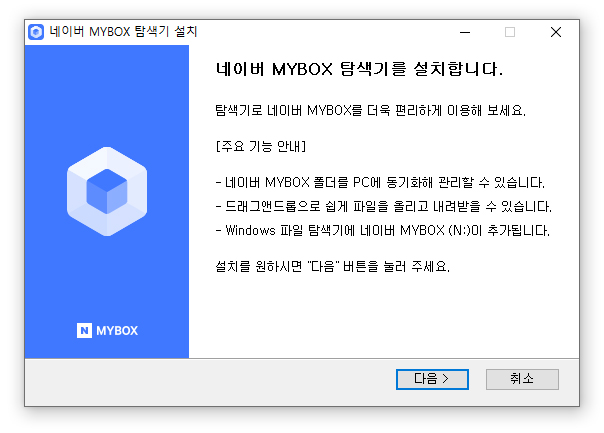

설치가 진행되는 화면 입니다. 네이버 소프트웨어에 주요기능에서 봤었던 내용이기도 하며, 기능에 대해 다시 언급해 주기도 하니 설치하면서 확인해 주시는 것도 좋습니다. 설치경로를 지정해 주고 설치를 눌러 진행해 주세요. 네이버 마이박스 다운로드의 과정이며, 기타 프로그램을 받는 과정과 크게 다르지 않으니 스킵해서 봐주셔도 좋습니다.
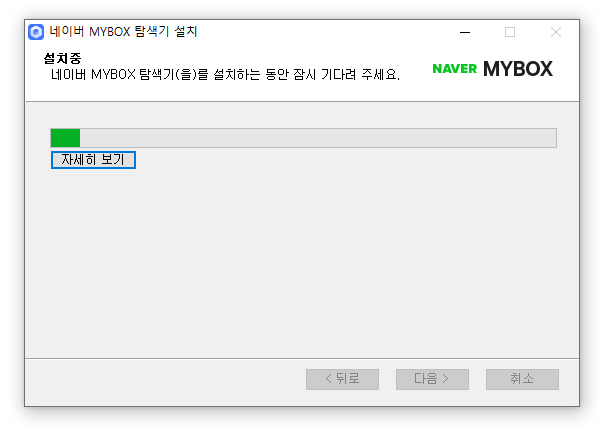

파일이 받아지고 있는 화면이며, 다 받아지셨다면, 오른쪽의 이미지처럼 마침의 화면이 나오게 됩니다. 완료의 메세지를 볼 수 있으며, 네이버 mybox 탐색기를 지금 실행합니다. 버튼을 체크해주시면 바로 프로그램의 화면을 확인할 수 있습니다.

로그인의 화면이며, naver에서 사용하는 아이디를 그대로 이용할 수 있습니다. 따로 회원가입 버튼도 있으니 없으신 분들은 가입 후 이용해 주시길 바랍니다. 몇가지 체크하는 부분이 있기도 한데, 필요에 따라 사용해 주시면 될 것 같습니다.

이렇게, PC의 연동되어 보이는 폴더 입니다. 웹과 자신의 컴퓨터와 연동이 되어 사용할 수 있으며, 관리면에서 그리고 조금 더 확장을 한다는 개념으로 봐주셔도 좋을 것 같습니다. 어렵거나 복잡한 부분은 크게 없으니, 위 과정을 참고해 천천히 설치를 진행해 보시길 바랍니다. 네이버 마이박스 다운로드에 대한 안내였으며, 하나의 프로그램의 설치 과정 이었습니다. 도움이 되셨길 바랍니다.
반응형'IT정보' 카테고리의 다른 글
로또번호 행운예측기 (0) 2021.02.25 다음 클리너 다운로드 설치방법 (0) 2021.02.24 나라일터 홈페이지 공공기관 채용정보 확인하기 (0) 2021.02.22 spti 테스트(스낵팟) 바로가기 (0) 2021.02.20 익산사랑방신문 일자리정보 알아보기 (0) 2021.02.19 댓글